Tipps zum Bearbeiten von Tönen, die Anfänger mit Xfer Records Serum (LFO Edition 2) kennen sollten
Ich bin Yosi, der Hausmeister.
Dies ist die zweite LFO-Edition.
Klicken Sie hier für frühere Artikel


Dieser Artikel wird mit folgendem Inhalt verschickt.
– Bedienung mit der Shift-Taste
– So wählen Sie mehrere Punkte aus (2 Typen)
Tipps zur LFO-Bearbeitung
Ich werde die folgenden zwei erklären.
・ Bedienung mit der Umschalttaste
・ So wählen Sie mehrere Punkte aus (2 Typen)
Bedienung mit der Shift-Taste
Um klar zu sein, was Sie mit oder ohne Kenntnis dieser Methode tun können, ist völlig unterschiedlich.
Drei wichtige Modi zum Bearbeiten eines LFOs sind Rechtsklick.
Das sind Shift Modusumschaltung bei Betrieb bei gedrückt gehaltener Taste.
Die horizontale Achse wird durch den in "GRID" eingestellten Wert absorbiert.
Flache Schaltflächen
Mit "Flat" können Sie eine Linie direkt daneben ziehen, wie unten gezeigt.
Es kann zur Mustererstellung wie S & H und zum Erstellen von Mustern durch Zuweisen von Tonhöhen verwendet werden.
Wenn die vertikale Achse auf dem Gitter adsorbiert wird Andere Halten Sie beim Ziehen die Taste gedrückt.
Im folgenden Gif-Video wird die vertikale Achse zunächst ohne Adsorption an das Gitter und von der Mitte aus betrieben Andere Halten Sie die Taste gedrückt und ziehen Sie sie, damit sie am Raster haftet.
Runterfahren
„Ramp Down“ kann eine absteigende Linie zeichnen, wie unten gezeigt.
Beim Adsorbieren der vertikalen Achse an das Gitter Andere Halten Sie beim Ziehen die Taste gedrückt.
Aufstocken
„Ramp Up“ kann eine ansteigende Linie zeichnen, wie unten gezeigt.
Beim Adsorbieren der vertikalen Achse an das Gitter Andere Halten Sie beim Ziehen die Taste gedrückt.
So wählen Sie mehrere Punkte aus (2 Typen)
Es gibt zwei Möglichkeiten, mehrere Punkte auszuwählen.
-Wie man zieht, um eine Auswahl auszuwählen
-Wie man zieht, während man die Strg-Taste gedrückt hält
So ziehen Sie, um eine Auswahl auszuwählen
Sie können dies intuitiv verstehen, aber Sie können die ausgewählten Punkte sofort bedienen.
Alles, was Sie tun müssen, ist in den leeren Raum zu ziehen und einen Punkt auszuwählen.
Ich denke, es ist offensichtlich, wenn Sie sich das GIF-Video ansehen.
So ziehen Sie, während Sie die Strg-Taste gedrückt halten
Auch bei dieser Methode können Sie den ausgewählten Bereich durch Ziehen verschieben.
Sie können den ausgewählten Punkt um den Startpunkt verschieben, um ihn nach der Auswahl zu verschieben.
Wie macht man Ctrl Halten Sie die Taste gedrückt und ziehen Sie den Punkt.
Mit ein wenig Einfallsreichtum können Sie ein solches Muster erstellen.
Tipps zum Bearbeiten von Tönen, die Anfänger kennen sollten, mit Xfer Records Serum (LFO Edition 2) Zusammenfassung
Sie können ganz einfach eine Vielzahl von Mustern erstellen.
Es ist wirklich bezaubernd.
WillkürlichLFO-ToolIch war überrascht, in der Lage zu sein, das zu tun, von dem ich dachte, dass ich es nicht tun könnte, ohne es zu verwenden.
JedochLFO-ToolIch bin neugierig, also habe ich es vorerst gekauft.
Ich werde wieder einen Artikel schreiben, wenn ich eine gute Verwendung finde.


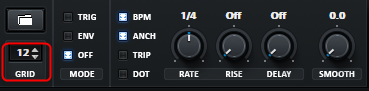
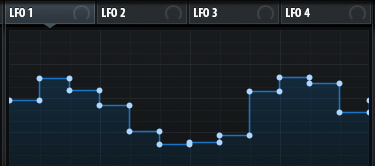
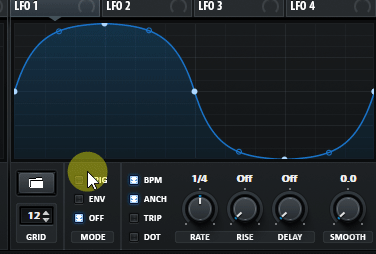
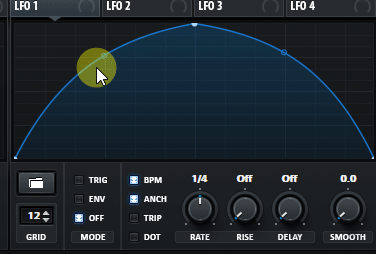
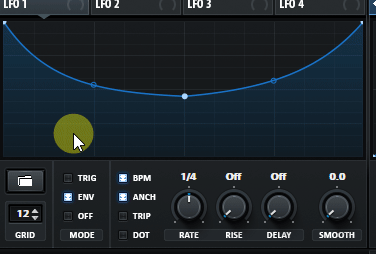
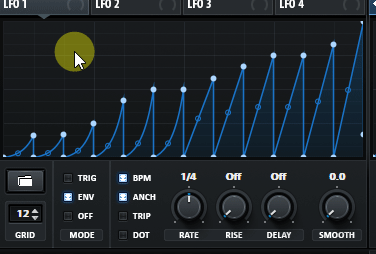
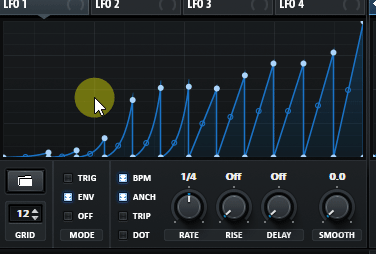
![[Kostenlos] Die kostenlose Verteilung von Musterpaketen für EDM begann mit Slate Digital 22 2020 08 23 23:46 27](https://chilloutwithbeats.com/wp-content/uploads/2020/08/2020-08-23_23h46_27.png)

コメント